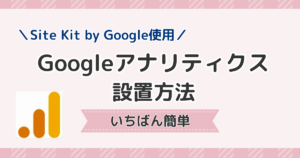SWELLの導入方法を知りたい。
SWELLの初期設定を知りたい。
ブログを開設したら、
次はテーマを導入しましょう!

テーマはSWELLに決めたけど、導入方法がわからなくて不安。
 ゆの
ゆの今回は、
こんなお悩みを解決します。
この記事では、
実際にSWELLを使用している私が、
SWELLの導入方法と初期設定を、
画像付きでわかりやすく解説していきます。
- SWELLの導入方法
- SWELLの初期設定
テーマを導入することで、
記事が圧倒的に書きやすくなります。
ブログを開設したら、
記事を書き始める前にテーマを導入しましょう!
 ゆの
ゆのテーマは「SWELL」がめちゃくちゃ使いやすいです!
実は、私は別のテーマをから
SWELLに移行しました。
 ゆの
ゆの移行作業は大変なので、
はじめからSWELLにしておけばよかったと後悔しています。
しかし変えた結果、
SWELLは他のテーマと比べて、
圧倒的に使いやすく、機能もすばらしいと感じています!
ブログを書く作業効率がアップしましたし、
何よりブログを書くのが楽しくなりました。
そして、
ブログで収益化を目指すなら、
SWELLがおすすめです。
なぜなら、
SWELLには収益増加に直結する機能がたくさんあるからです。
また、「WP-Search」2022年のランキングで
SWELLは国内シェア率第1位
のテーマです。
価格が少し高めなのにもかかわらず、多くの人に使われている人気のテーマなんです。
 ゆの
ゆの無料のCocoonを抜いての1位は
本当にスゴすぎます!
【SWELL導入方法】公式サイトからSWELLを購入する
SWELLの導入手順は、次の5ステップです。
- 公式サイトからSWELLを購入する
- SWELLをダウンロードする
- SWELLユーザー限定の会員サイトに登録する
- SWELLの子テーマをダウンロードする
- SWELLをWordPressにインストールする
順番に解説していきます。
まずは、SWELLの公式ページ
にアクセスしましょう。
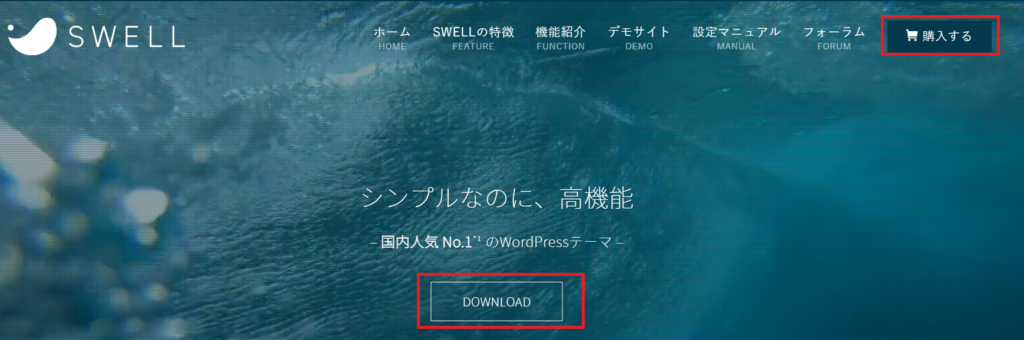
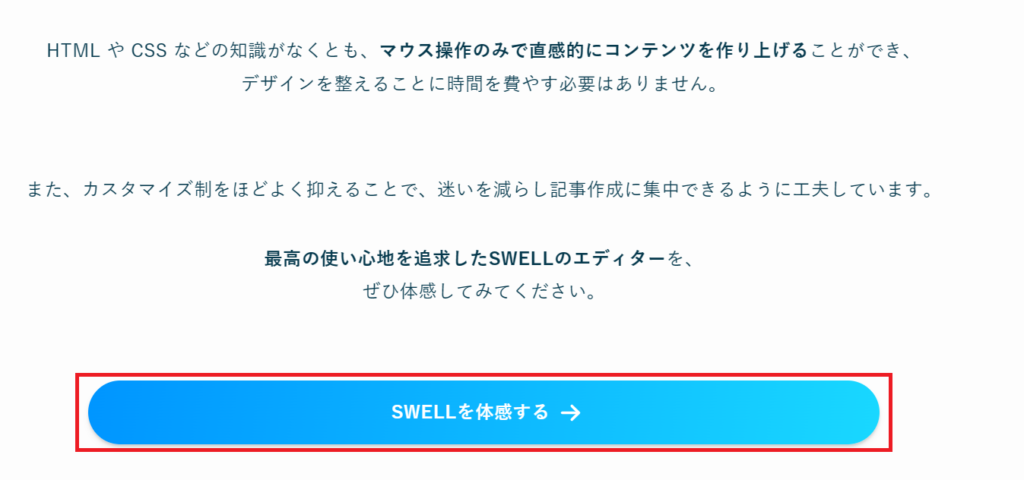
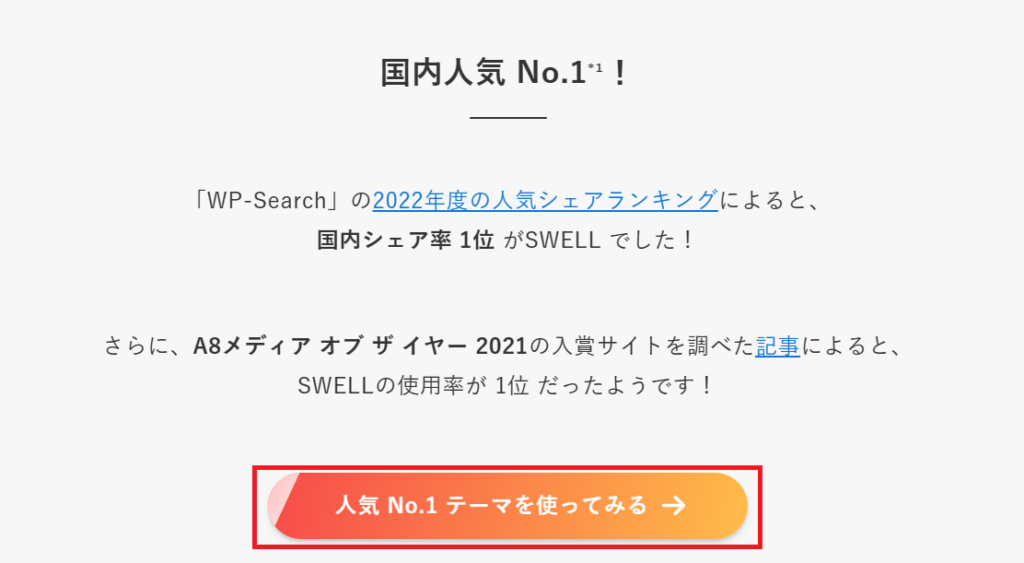
色々な場所に購入リンクがありますので、
どれをクリックしてもOK。
すると、このような購入画面になりますので、
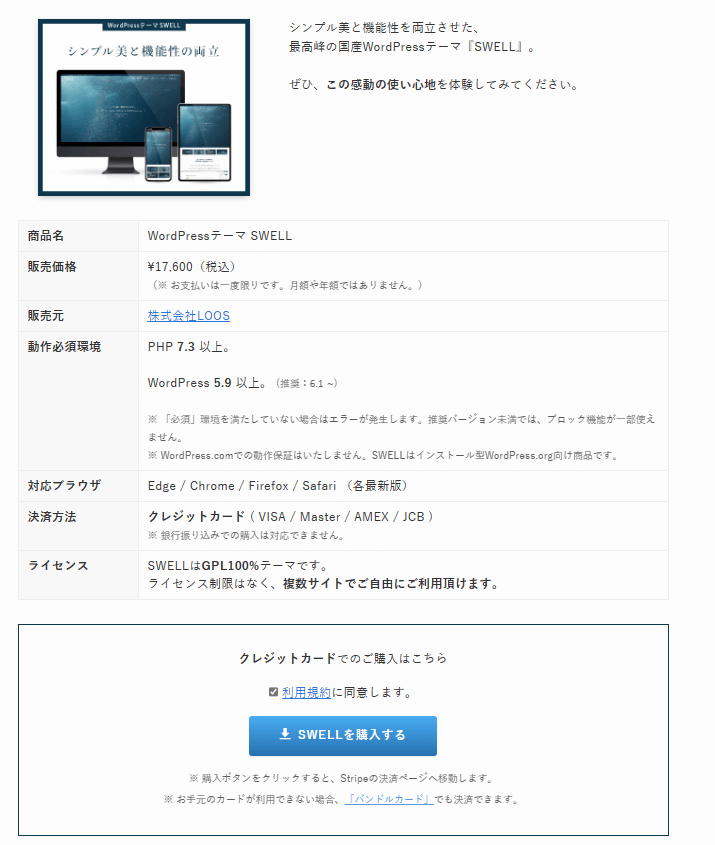
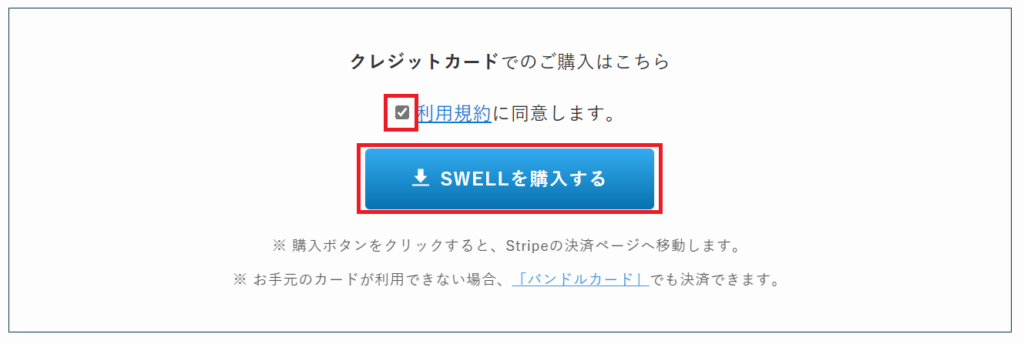
利用規約に同意します。
にチェックをして、
「SWELLを購入する」をクリック。
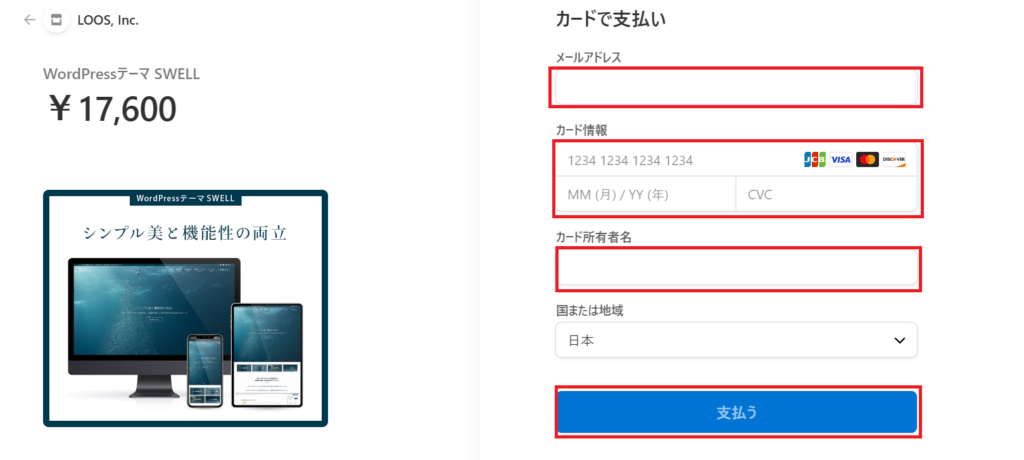
クレジットカード情報を入力して、
「支払う」をクリック。
これで、SWELLの購入は完了です。
 ゆの
ゆの購入が完了すると、
自動返信メールが届きます。
【SWELL導入方法】SWELLをダウンロードする
購入が完了すると、次のような画面になります。
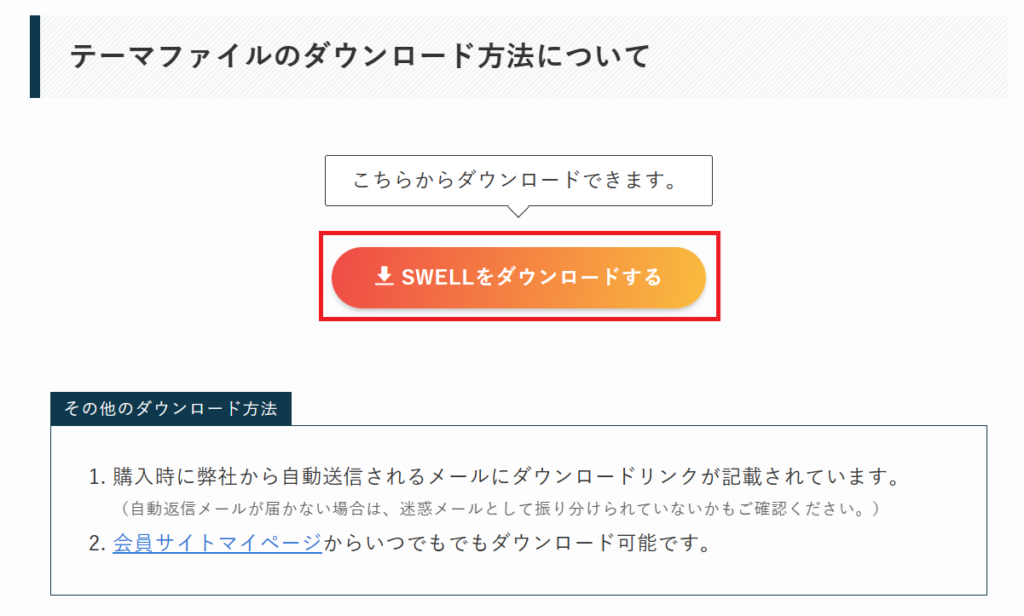
ここから、SWELLをダウンロードします。
「SWELLをダウンロードする」をクリック。
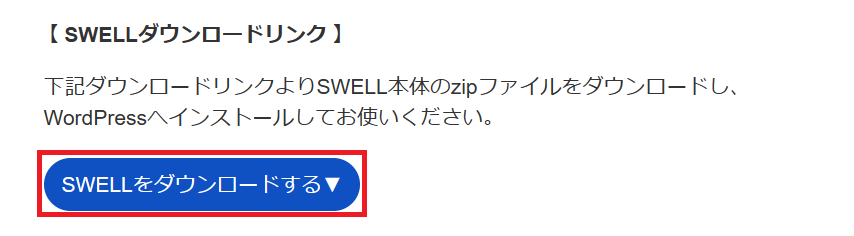
購入時に届くメールの
「SWELLをダウンロードする」
からもダウンロードできます。
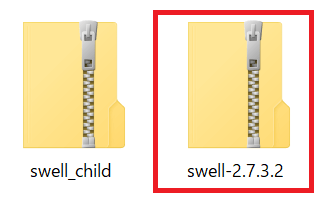
ダウンロードしたファイルは.zip形式なので、
解凍せずにそのままにしておきます。
【SWELL導入方法】SWELLユーザー限定の会員サイトに登録する
SWELLが購入できたら、SWELLユーザー限定の会員サイト「SWELLERS’」に会員登録をしましょう。
- SWELL利用中サイトからのユーザー認証
- SWELLに関するご相談や不具合報告などを行っていただけるフォーラムの利用
- テーマ最新版や子テーマなど、SWELL製品のダウンロード
- ユーザー限定に公開しているクローズドなSWELLアフィリエイトへの申込み
 ゆの
ゆの購入したら、必ず会員登録しておきましょう。
SWELLの公式サイトにアクセスして、
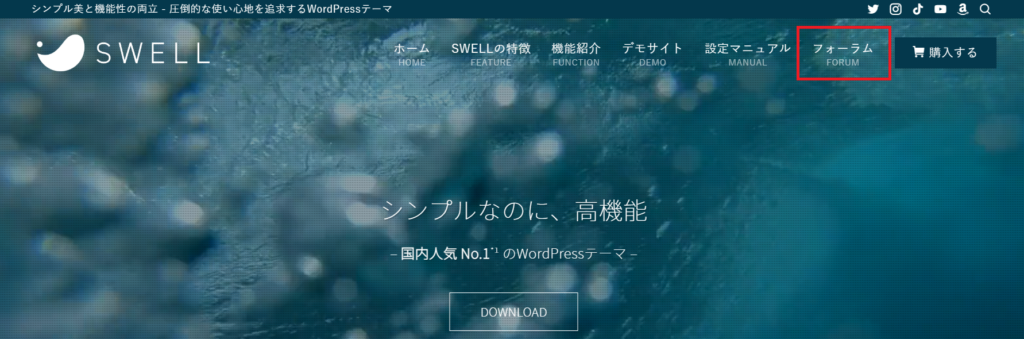
トップページの「フォーラム」をクリック。
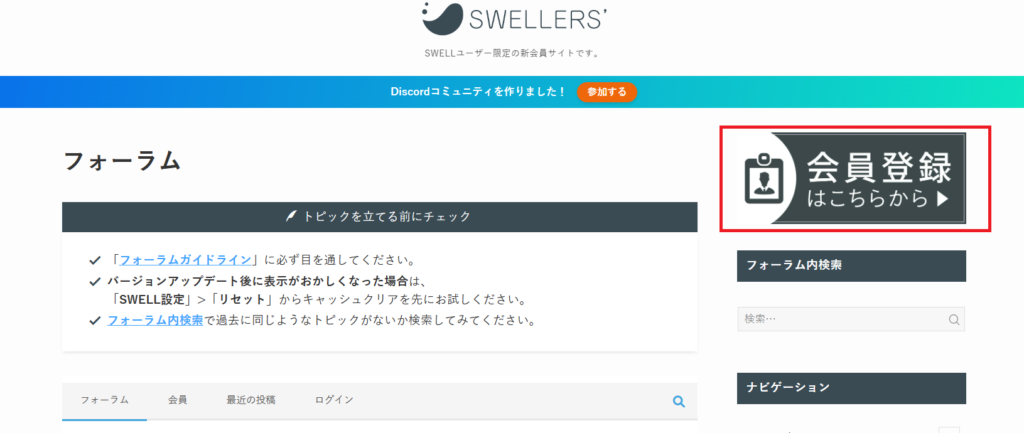
「会員登録はこちらから」をクリック。

SWELLを購入時に届くメールの
「新規会員登録ページ」からも開けます。
すると、会員登録ページが開くので、
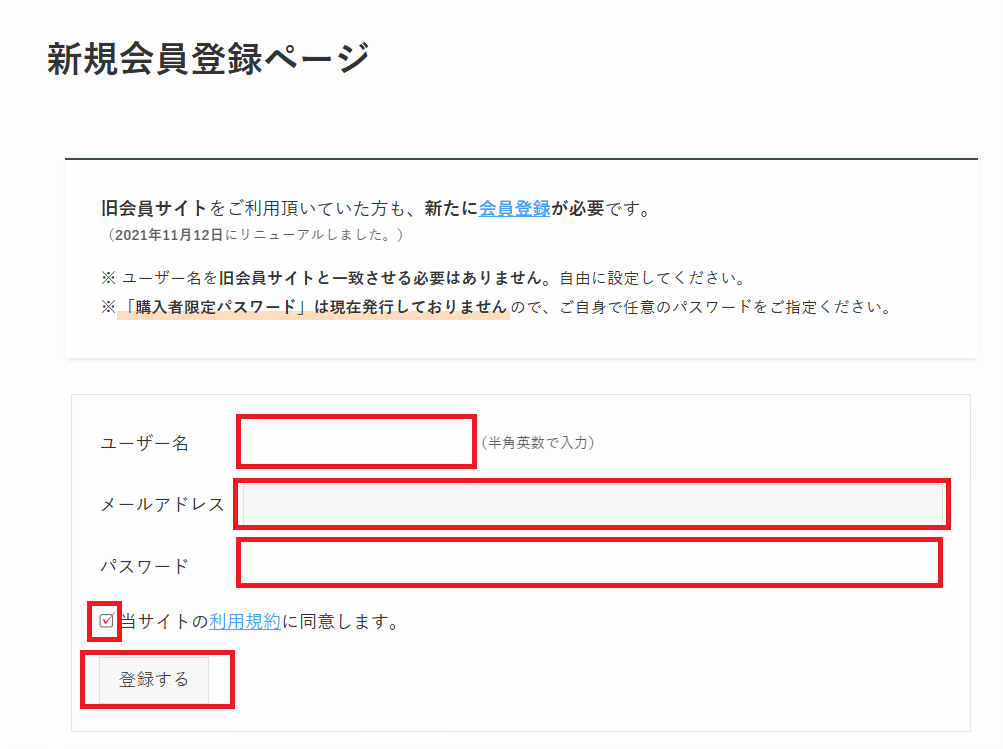
必要事項を入力して、
当サイトの利用規約に同意します。
にチェックをして、
「登録する」をクリック。
会員登録ができたら、
「ユーザー登録完了」のメールが届きます。
【SWELL導入方法】SWELLの子テーマをダウンロードする
次に、SWELLの子テーマをダウンロードします。
SWELL会員サイトを開き、
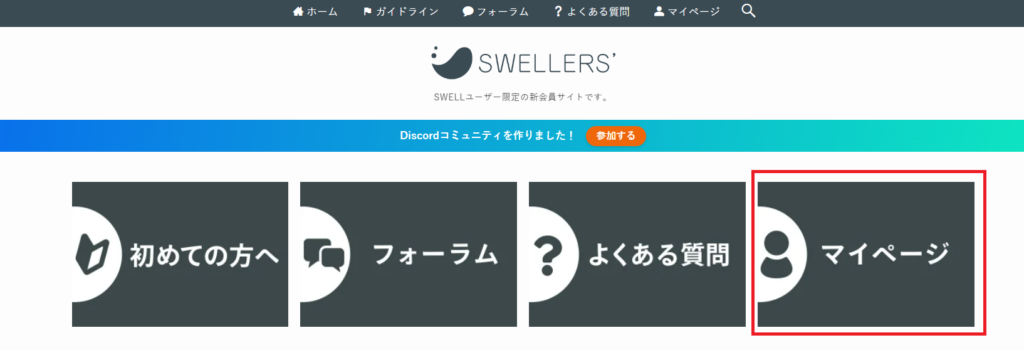
「マイページ」をクリック。
下のボタンからも、
マイページに飛べます。
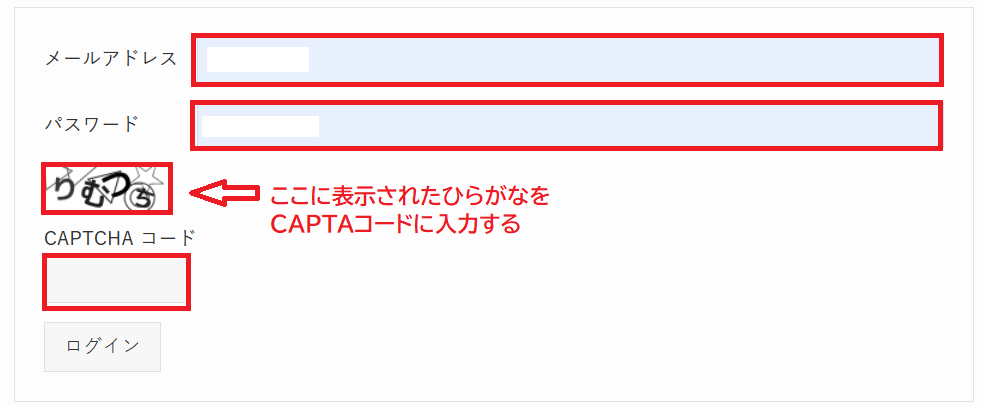
- 会員登録時のメールアドレス
- 会員登録時のパスワード
- CAPTCHAコード(上に表示されるひらがな)
を入力して、「ログイン」をクリック。
ログインができたら、下にスクロールして
「製品ダウンロード」の項目から、
子テーマをダウンロードします。
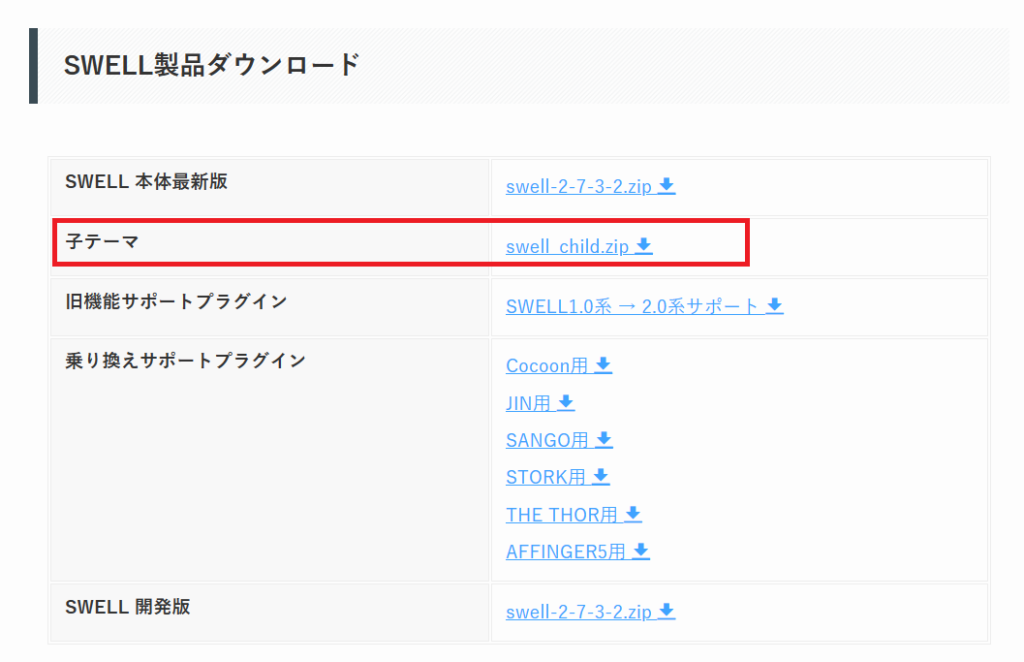
「swell_child.zip」をクリック。
ダウンロードしたファイルは.zip形式なので、
解凍せずにそのままにしておきます。
【SWELL導入方法】WordPressにSWELLをインストールする
ダウンロードができたら、
SWELLをインストールしていきます。
SWELLのインストール
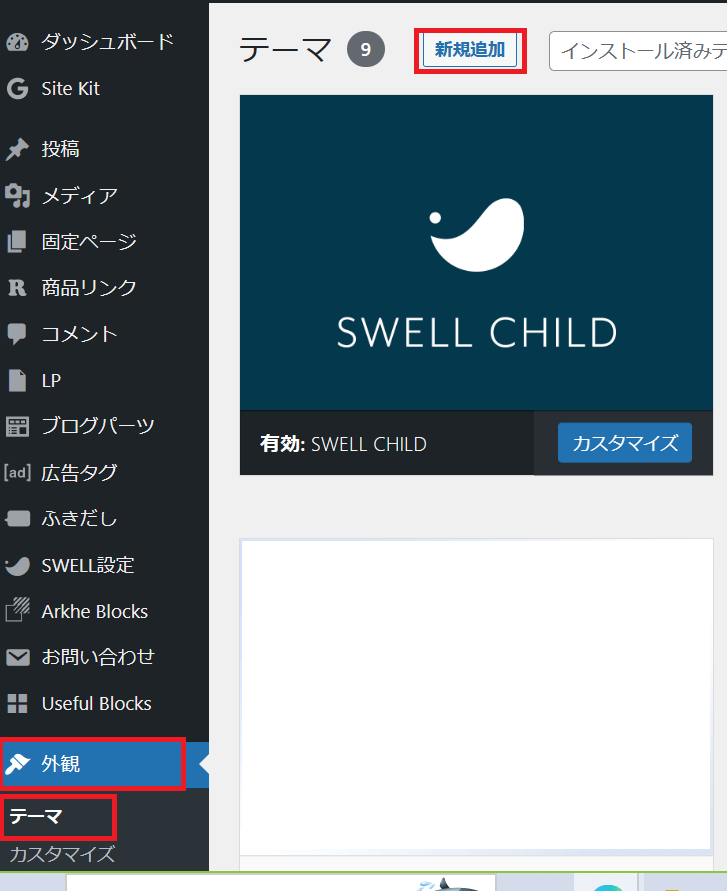
WordPressの管理画面を開き、
外観→テーマから
「新規追加」をクリック。
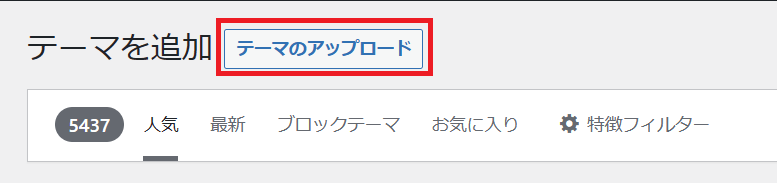
「テーマのアップロード」をクリック。
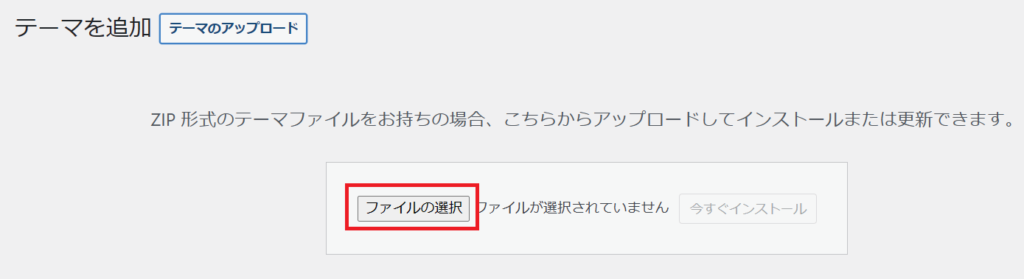
「ファイルの選択」をクリック。
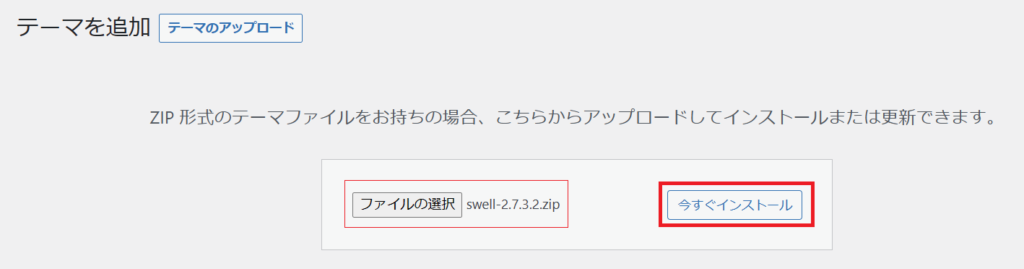
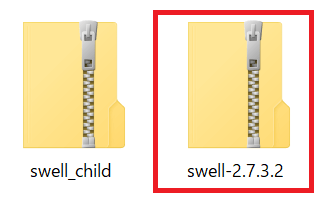
はじめにダウンロードした.zipファイル
をアップロードしたら、
「今すぐインストール」をクリック。
 ゆの
ゆのこれで、SWELLがインストールできました。
子テーマもインストールしましょう。
同じ手順で、
子テーマもインストールしましょう。
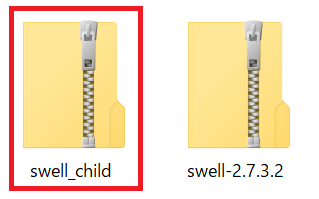
外観→テーマ→新規追加→テーマのアップデート→ファイルを選択
「swell_child.zip」をアップロードして、
今すぐインストール。
WordPressには親テーマと連動して機能するもうひとつのテーマ、子テーマがあります。
テーマを編集する際は、原則として子テーマを使用します。
親テーマはアップデートの際に上書きされてしまい、カスタマイズした内容がリセットされてしまいます。
一方、子テーマにカスタマイズを行っていた場合は、親テーマが更新されても影響を受けないため、カスタマイズした状態を保ったまま親テーマを最新バージョンにアップデートできます。
SWELLを有効化する
インストールができたら、
テーマを有効化します。
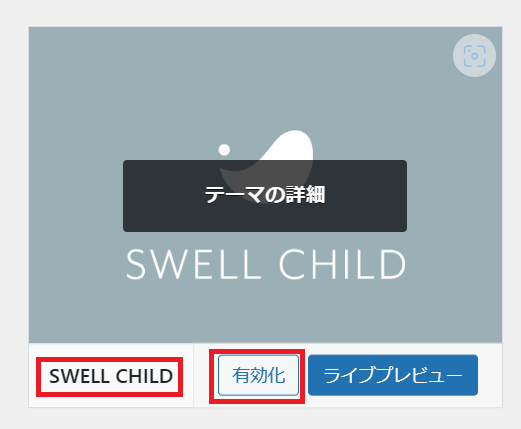
外観→テーマを開き、
子テーマを有効化します。
SWELL CHILDを「有効化」しましょう。
 ゆの
ゆのこれでSWELLが導入できました!
【SWELL導入方法】SWELLの初期設定
テーマを導入出来たら、
最初にするべき初期設定をしましょう。
SWELLの初期設定は、次の3つです。
- プラグイン「SEO SIMPLE PACK」の導入
- 構造化データ「JSON-LD」をONにする
- サイトマップ機能停止を解除する、またはプラグインを入れる
 ゆの
ゆのすべてSEO対策に関連するものです。
プラグイン「SEO SIMPLE PACK」の導入
SWELLは高機能なテーマのため、多くのプラグインを導入する必要はありませんが、
1つだけ必須プラグインがありますので、
導入しておきましょう。
必須プラグインは、
「SEO SIMPLE PACK」です。
SEO SIMPLE PACKはSWELLの開発者である、了さんが開発したプラグインです。
導入方法を説明します。
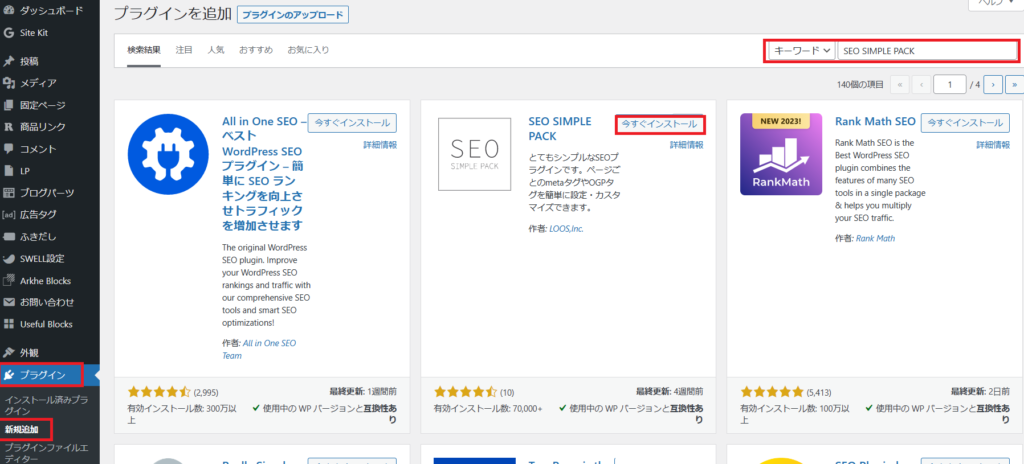
WordPressの管理画面から、
プラグイン→新規追加を開き
「SEO SIMPLE PACK」をキーワード検索
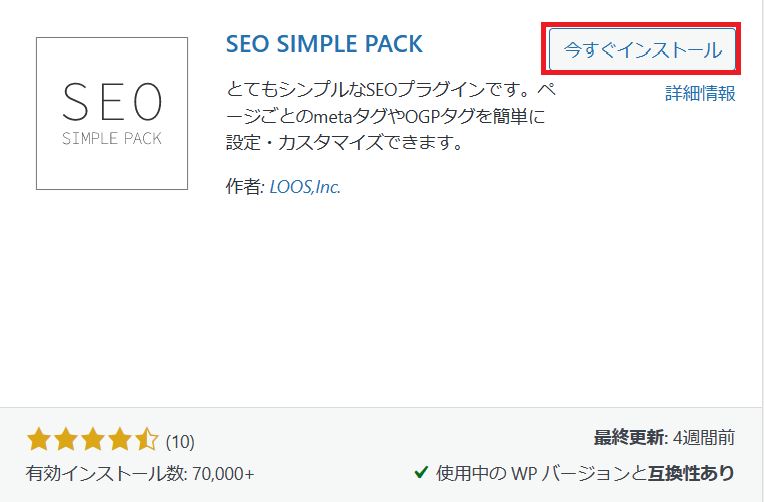
SEO SIMPLE PACKのプラグインの
「今すぐインストール」をクリック→「有効化」をクリック。
 ゆの
ゆのこれで、プラグインが導入できました。
構造化データ「JSON-LD」をONにする
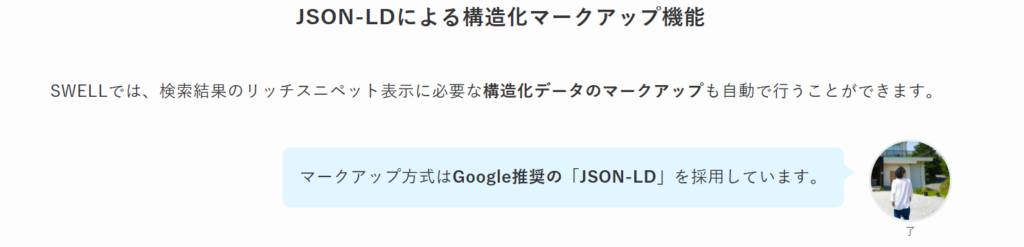
SWELLでは、
Googleが推奨している「JSON-LD」
で構造化データを自動生成しています。
設定を確認しておきましょう。
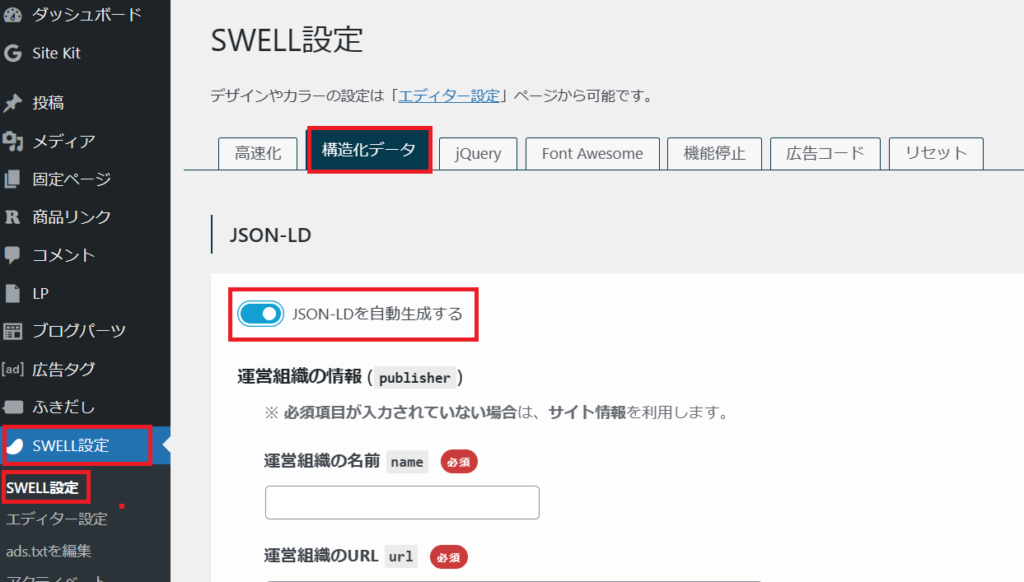
WordPressの管理画面から、
SWELL設定→SWELL設定
「構造化データ」のタブを開きます。
「JSON LDを自動生成する」をONにします。
サイトマップ機能停止を解除する、またはプラグインを入れる
SWELLでは、デフォルト状態でコアのサイトマップ生成機能がオフになっているので、
機能をオンに変更します。
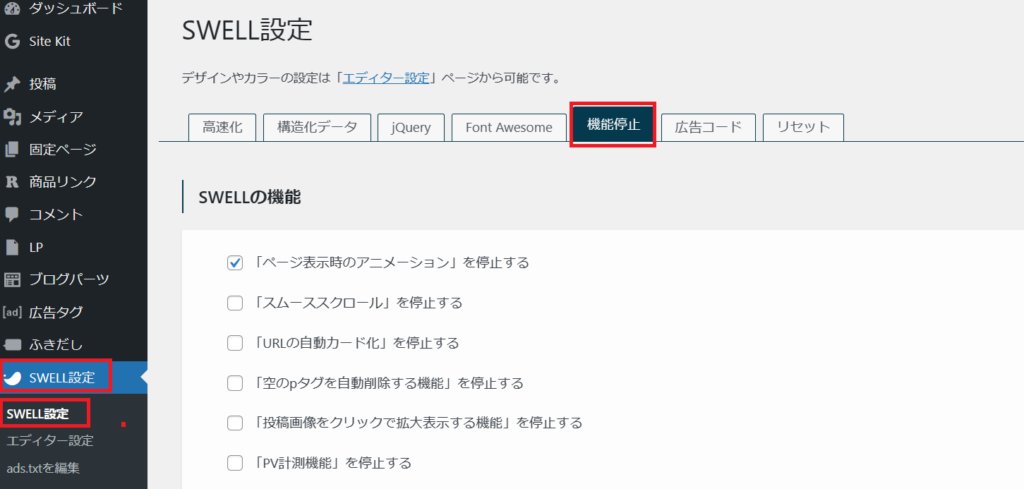
WordPressの管理画面から、
SWELL設定→SWELL設定を開き、
「機能停止」のタブを開きます。
下にスクロールして、
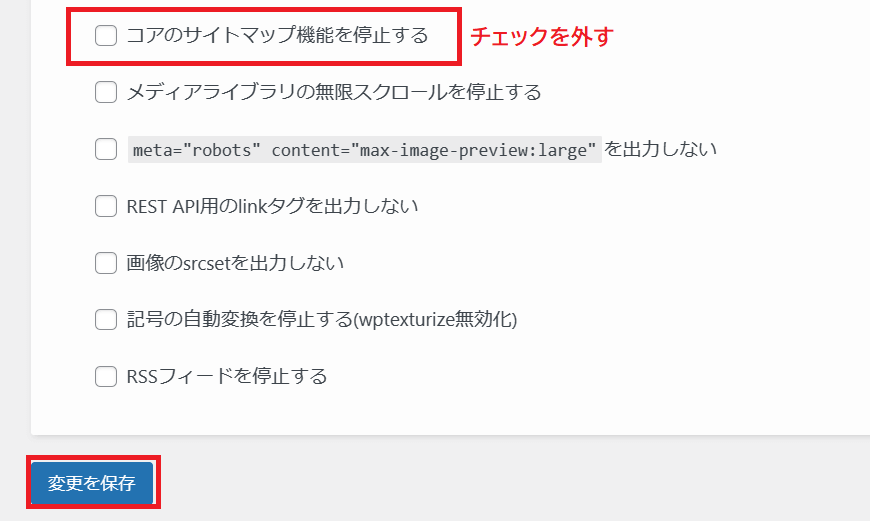
「コアのサイトマップ機能を停止する」の
チェックを外して、
「変更を保存」をクリック。
サイトマップ機能を停止したままにして、プラグインを入れるのもあり!
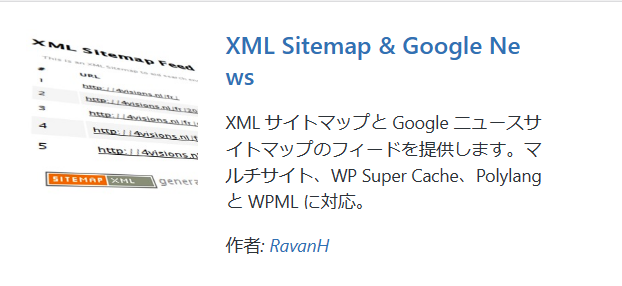
プラグインは「XML Sitemap & Google News」がおすすめです。
 ゆの
ゆの私もこのプラグインを入れてます♪
初期設定ができたら
デザインをカスタマイズしよう
SWELLでは、デザインのカスタマイズを自由に細かく設定できます。
まずは、「デモサイト」一覧から着せ替えをしてもいいですし、「サイト集」を参考にして、カスタマイズをしてみたり、オリジナルのブログを作ってみてください。


 ゆの
ゆのマニュアルをみながら、色々カスタマイズしましょう。
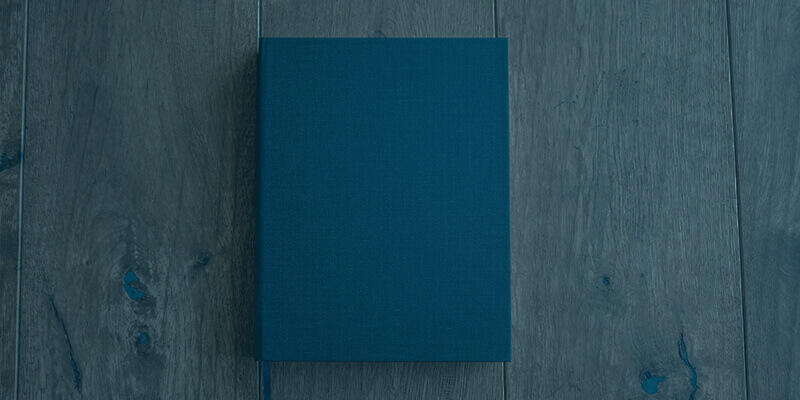
SWELLの導入方法と初期設定のまとめ
この記事では、SWELLの導入方法と初期設定について詳しく解説しました。
SWELLの導入手順は次の通りです。
- 公式サイトからSWELLを購入する
- SWELLをダウンロードする
- SWELLユーザー限定の会員サイトに登録する
- SWELLの子テーマをダウンロードする
- SWELLをWordPressにインストールする
画像を見ながら順番にやっていけば、
迷うことなく導入できるはずです。
SWELLが導入できたら、
初期設定もしておきましょう。
- プラグイン「SEO SIMPLE PACK」の導入
- 構造化データ「JSON-LD」をONにする
- サイトマップ機能停止を解除する
ブログで稼ぎたいなら、
はじめから有料テーマを導入すべきです!
SWELLは
収益化に本当におすすめのテーマ
ですので、
ブログを開設したら、すぐに導入しましょう!